Statistiche
Le statistiche di Socialmailer sono strumenti utili che ti consentiranno di tenere sempre sotto controllo l'andamento delle tue campagne di marketing, mediante un riepilogo delle attività svolte tramite la piattaforma, quali i contatti importati, gli invii effettuati, i destinatari raggiunti, i click ricevuti, etc.
Potrai accedere alla visualizzazione delle statistiche tramite il menu a tendina dell'omonima voce presente nella barra orizzontale superiore, o tramite la voce "Esamina statistiche" che trovi nella sezione "Che cosa vuoi fare?" sulla Scrivania di Socialmailer.
Nella pagina relativa alle statistiche troverai un "Report di sintesi", che riporta graficamente le operazioni di aggiunta dei contatti nella tua rubrica di Socialmailer.
Potrai scegliere di visualizzare i contatti aggiunti negli ultimi sei mesi o nel mese corrente, selezionando l'opzione mediante l'omonimo pulsante presente in calce al box del grafico.
Sull'asse delle ascisse sono riportate le date (nel caso di visualizzazione dell'ultimo semestre i mesi e l'anno di riferimento), sulle ordinate il numero dei contatti aggiunti.
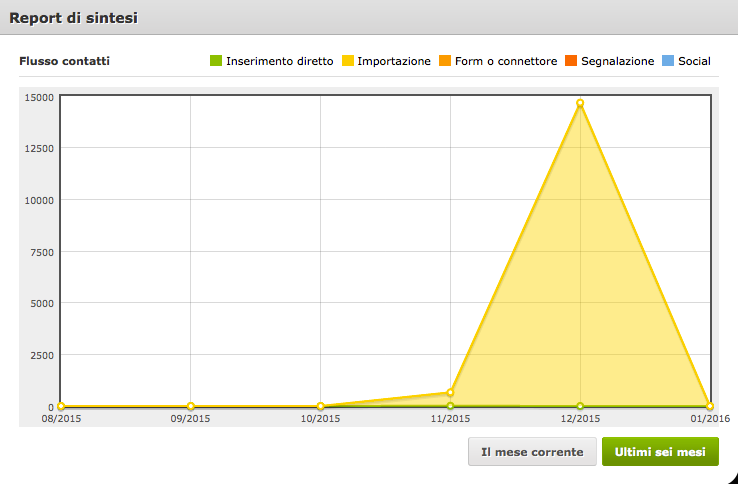
I contatti sul grafico sono differenziati per colore in base al metodo che è stato utilizzato per aggiungerli in rubrica.
Ci saranno i contatti aggiunti per:
- Inserimento diretto - colore verde;
- Importazione - colore giallo;
- Form o connettore - colore arancio;
- Segnalazione - colore rosso;
- Social - colore celeste;
Una legenda in testa al box riporta il colore che il grafico dei contatti assume a seconda del metodo con il quale sono stati inseriti in rubrica.
Posizionandoti con il mouse su un punto che identifica un mese e che nella spezzata del grafico è evidenziato con un pallino, comparirà un tooltip che riporta il numero di contatti relativi alla tipologia di inserimento che la spezzata stessa descrive.
Potrai visualizzare il dettaglio dei contatti inseriti in rubrica durante l'arco di un mese facendo click sul pallino che identifica il mese desiderato.
Socialmailer aprirà una finestra di popup nella quale saranno riportati i contatti aggiunti secondo la specifica modalità di inserimento descritta dal grafico.
La lista dei contatti comparirà in una vista a griglia paginata.
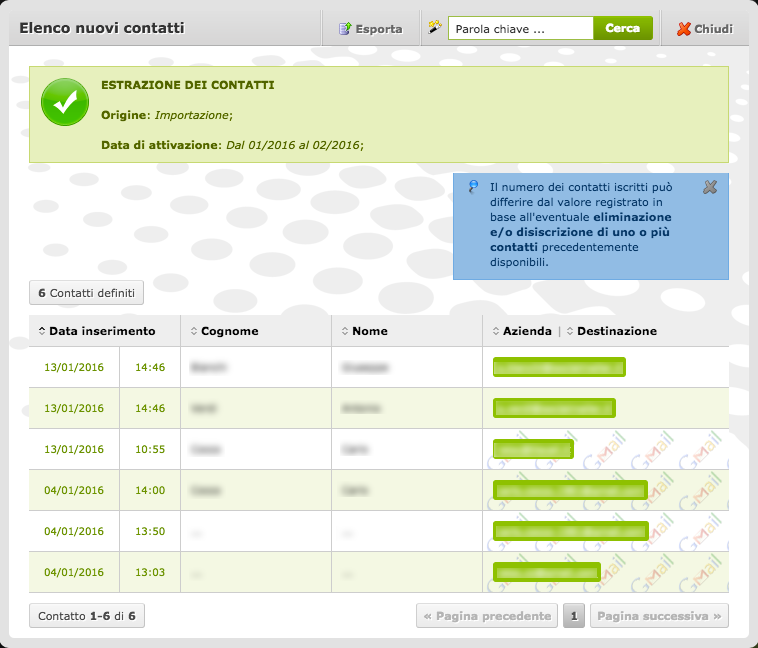
Potrai scorrere la lista con i pulsanti "Pagina precedente" e "Pagina successiva" in calce alla griglia.
In testa alla griglia è riportato il numero di contatti totali inseriti riferito al periodo selezionato.
Un box posizionato nella parte alta della finestra di popup riporta le informazioni del dettaglio selezionato, quali l'origine dei contatti (o tipologia di inserimento in rubrica) e il periodo di riferimento nel quale sono stati aggiunti.
La griglia di visualizzazione riporta data e ora di inserimento, nome, cognome, azienda e destinazione del referente.
Potrai ordinare i contatti in base a un campo a tua scelta, in ordine crescente o decrescente, utilizzando le apposite freccette che compaiono a fianco all'intestazione delle colonne sulla griglia.
Nel caso i contatti siano stati importati da rubriche online o social network, potrai evincerne la provenienza dallo sfondo dei record sulla griglia, che riporta il logo della relativa rubrica online o social network di provenienza (GMail, Yahoo, Twitter, LinkedIn, etc.).
Potrai effettuare operazioni di ricerca sulla lista di contatti utilizzando l'apposita funzione che troverai in testa alla finestra di popup.
Un campo con suggerimento e autocompletamento, identificato dall'icona con la bacchetta magica, ti permetterà di ricercare i contatti in base a nome e cognome.
Potrai inoltre esportare la lista in formato CSV utilizzando la funzione "Esporta" il cui collegamento è riportato in testa nella finestra di popup, a fianco alla funzione di ricerca.
Tag dell'articolo
Flusso ultimi messaggi inviati
Socialmailer costruirà per te un report degli ultimi messaggi inviati. Potrai visualizzare in forma grafica le informazioni sugli ultimi messaggi inviati con i destinatari raggiunti, le letture rilevate e i click verificati. Il box "Ultimi messaggi inviati" contiene due grafici sul flusso messaggi. Il primo riporta le spezzate che descrivono i destinatari raggiunti dall'invio e le letture rilevate. Il secondo riporta i click verificati che il contatto raggiunto dalla campagna ha effettuato sui link presenti nella comunicazione ricevuta.
Elenco messaggi inviati
Oltre alla visualizzazione grafica degli invii, Socialmailer presenta i dati anche in forma tabellare. Una griglia di visualizzazione posta sotto i grafici mostra gli invii effettuati tramite Socialmailer. Per ogni invio potrai trovare un link al dettaglio del messaggio inviato, data e ora di invio, titolo del messaggio, numero di destinatari raggiunti, letture rilevate e click verificati.
Socialmailer è un prodotto Walkstone Srl integrato a Sme.UP ERP
P.Iva: IT 07507170962 - Email: marketing@walkstone.it
2011-2015 - Tutti i diritti sono riservati.